
Хотите вырезать фрагмент из видео?
Далее мы поговорим о том, какую программу выбрать и как ею пользоваться, чтобы точно вырезать именно те моменты которые нужны.
Почему Format Factory
Создать ролик из отрывков фильмов и записать к нему собственную озвучку может любой.
Наиболее доступной программой для вырезания фрагментов является редактор Format Factory.
Данное приложение позволяет вырезать куски фильмов, комбинировать их, менять форматы видео, заменять и вырезать звуковые дорожки.
Как пользоваться программой
Итак, приступим к вырезке фрагмента фильма.
1. Запустим Format Factory.
Перейдем на закладку видео и нажав на кнопку -> avi загружаем файл в окно редактора.
2. Щелкнем правой кнопкой мыши по названию файла и выберем опцию Настройки.

Обрезка видео Format Factory
Загружаем файл и переходим к настройкам
3. В открывшемся окне выставляем время начала и конца отрывка.
Найти нужный фрагмент можно при помощи бегунка под окошком воспроизведения.
Нажимаем Ок.

Время начала и конца фрагмента
4. Далее нажимаем Старт.
Процесс обрезки видео займет некоторое время. Приостановить его можно, нажав на паузу.

5. В итоге получим отрезок видео, сохраненный в папке программы FFOutput.
Что получилось
После обрезки кусок фильма сохраняется в выбранной конечной папке.
Объем 15-ти минутного кусочка фильма «Гагарин – первый в космосе» составил 173Мб, тогда как весь фильм весит 1,36 Гб.
Сообщения по теме:
- Как вырезать звуковую дорожку из фильма
- Программы для скачивания музыки из Вконтакте
- Программа для изменения формата – чем конвертировать в другой формат
- Метки: видео
Источник: lamer-stop.ru
Как просто вырезать фрагмент видео и подготовить для Лиру

Задача: вырезать фрагмент из фильма и конвертировать в формат, пригодный для загрузки на LiveInternet. Одно из простейших решений: программа Фабрика Форматов.
Результат (отвратительный, но наглядный, показательный и понятный):
Как обрезать и склеить видео / Бесплатная программа Format Factory
Знакомство с программой Фабрика Форматов
Удивительную по своей универсальности и эффективности, а также по простоте и бесплатности программу Format Factory всегда новой версии можно скачать по этой ссылке на официальном сайте разработчиков прекрасного приложения.
Установка программы сложностей вызвать не должна. Единственное, на что следует обратить внимание, это окошко в конце установки: тут «галочками» отмечено много разной байды, которая нормальному человеку вряд ли когда-нибудь пригодиться (тулбар Ask, поисковик Ask по умолчанию и так далее).

Программа конвертирует и обрабатывает почти всё и во всё: видео, аудио, графику… И делает это совершенно непринужденно и достаточно быстро. Можно, например, просто перетащить мышкой файл в окошко Фабрики Форматов, и тут же вам предложат подходящие форматы для конвертации.

Не углубляясь в настройки, нажимаем «Старт» и через некоторое время радуемся результату.

Подготовка видео (для Лиру) в программе Фабрика Форматов
Просто опишу по шагам все свои действия (которые могут отличаться, т.е. программа имеет множество вариантов работы с ней).
1. Запускаем программу Format Factory и слева выбираем «Видео» — «Все в MP4» (можно выбрать сразу FLV, но чтобы качество видео было несколько выше, сделаю «ход конем» – см. далее).

2. В открывшемся окошке выбираю «Файл» и выбираю… файл (для конвертации). NB: как вы помните, файл можно и просто перетащить в окно программы.

3. Далее выбираю папку для сохранения результата и нажимаю (или не нажимаю) на кнопку «Настройки».

4. В настройках выставляю всё, что взбредёт в голову.


6. Теперь вырезаем фрагмент из видеофильма. Правой кнопкой на строчке с выбранным файлом, «Настройки».

7. Передвигаем ползунок, трогаем другие кнопочки, выставляем время начала и окончания фрагмента. Затем нажимаем «OK».


9. В формат MP4 конвертировали, потому что видео в нем качественнее FLV-шного, но «лирушка» автоматически перекодирует его, всё-равно. Поэтому открываем файловый менеджер (в данном случае, Total Commander***), выбираем наш конвертировано-обрезанный файл, нажимаем Shift+F6 и переименовываем расширение с «mp3» на «flv».


10. Загружаем видео на Лиру. Тут хочу обратить ваше внимание на надпись, которая появилась на Лиру: «Внимание! Напоминаем о недопустимости публиковать материалы, защищенные авторскими правами, а также запрещенные законами РФ или правилами сайта. Ответственность целиком ложится на автора записи».
Так что думайте… Иначе, будете наказаны в унизительной позе!
Как сменить расширение файлов, не используя файловые менеджеры
Если вы боитесь файловых менеджеров вообще и TC в частности, посмотрите, как у вас отображаются файлы в папках или на рабочем столе: так – file.flv или так – file. В первом случае выделите файл, нажмите F2 и переименуйте окончание имени (буквочки расширения после точки) на нужное.
Во втором случает (у вас отключено отображение расширение известных файлов) идем в Панель управления: «Пуск» — «Оформление и темы» — «Свойства папки» (или, в зависимости от настроек Windows, «Пуск» — «Свойства папки»). В свойствах: «Вид» – снять галочку с пункта «Скрывать расширения для зарегистрированных файлов». Что делать дальше, вы уже знаете.

Если вы нашли ошибку, пожалуйста, выделите фрагмент текста и нажмите Ctrl+Enter.
BraveRobot нашел еще статьи на эту тему:
- Программа для создания слайд-шоу Photo DVD Maker
- Программа для создания трехмерных моделей Pepakura Designer
- Программа для музыкальных слайд-шоу
- YouTube: Максимум возможностей
- Графический редактор Photo Art Studio
- Какие файлы потенциально опасны для вашего компьютера
- Встроенный переводчик Word: перевод текста документа
- Youtube Shorts — как создать короткое видео и добавить его на Ютуб
- Как удалять сообщения Вконтакте через ВК МП3 МОД
- Мошенники способны изменять содержимое медиафайлов в мессенджерах
Источник: bravedefender.ru
Как обрезать видео на компьютере и онлайн

Одна из частых задач не только специалиста по видеомонтажу, но и начинающего пользователя, пользующегося социальными сетями — обрезать или кадрировать видео, удалив из него ненужные части и оставив лишь те отрезки, которые требуется продемонстрировать кому-либо. Для этого вы можете использовать любые видеоредакторы (см. Лучшие бесплатные видеоредакторы ), однако иногда установка такого редактора бывает излишней — обрезать видео с помощью простых бесплатных программ для обрезки видео, онлайн или прямо на вашем телефоне.
В этой статье будут рассмотрены бесплатные программы, чтобы выполнить задачу на компьютере, а также способы обрезать видео онлайн, а также на iPhone. Помимо этого, они позволяют совмещать несколько фрагментов, некоторые — добавлять звук и титры, а также конвертировать видео в разные форматы. Кстати, возможно вам также будет интересно ознакомиться со статьей Бесплатные видеоконвертеры на русском .
- Бесплатная программа Avidemux (на русском языке)
- Обрезать видео онлайн
- Как обрезать видео встроенными средствами Windows 10
- Обрезка видео в VirtualDub
- Movavi SplitMovie
- Machete Video Editor
- Как обрезать видео на iPhone
- Другие способы
Как обрезать видео в бесплатной программе Avidemux
Avidemux — простая бесплатная программа на русском языке, доступная для Windows, Linux и MacOS, позволяющая, помимо прочего, очень легко обрезать видео — удалить ненужные части и оставить то, что нужно.
Процесс использования программы Avidemux для обрезки видео в общем случае будет выглядеть следующим образом:
- В меню программы выберите «Файл» — «Открыть» и укажите файл, который нужно обрезать.
- В нижней части окна программы, под видео, установите «ползунок» в место начала отрезка, который нужно вырезать», затем нажмите по кнопке «Поставить маркер A».
- Также укажите конец отрезка видео и нажмите кнопку «Поставить маркер B», которая находится рядом.

- При желании, измените выходной формат в соответствующем разделе (например, если видео было в mp4, возможно, вы захотите оставить его в этом же формате). По умолчанию оно сохраняется в mkv.
- Выберите в меню «Файл» — «Сохранить» и сохраните нужный отрезок вашего видео.

Как видите, всё очень просто и, с большой вероятностью, каких-то сложностей с тем, чтобы вырезать отрывок видео не возникнет даже у начинающего пользователя.
Скачать Avidemux можно бесплатно с официального сайта http://fixounet.free.fr/avidemux/
Как легко обрезать видео онлайн
Если убрать части видео вам требуется не очень часто, вы можете обойтись без установки сторонних видеоредакторов и каких-либо программ для обрезки видео. Достаточно воспользоваться специальными онлайн-сервисами, позволяющими это сделать.
Из тех сайтов, что я могу порекомендовать на текущий момент времени, чтобы обрезать видео онлайн — https://online-video-cutter.com/ru/ . Он на русском языке и очень прост в использовании.
- Загрузите ваше видео (не более 500 Мб).
- С помощью мыши укажите начало и конец отрезка, который будет сохранен. Также вы можете изменить качество видео и выбрать формат, в котором оно будет сохранено. Нажмите «Обрезать».

- Подождите, когда видео будет обрезано и при необходимости конвертировано.
- Скачайте готовое видео без ненужных вам частей к себе на компьютер.

Как видите, очень просто и для начинающего пользователя (и не очень больших файлов видео) данный онлайн сервис должен прекрасно подойти.
Использование встроенных средств Windows 10 для кадрирования видео
Не все знают, но если на вашем компьютере установлена Windows 10, то её встроенные приложения Кино и ТВ (а точнее даже — Фотографии) позволяют легко обрезать видео на компьютере без установки каких-либо дополнительных программ.
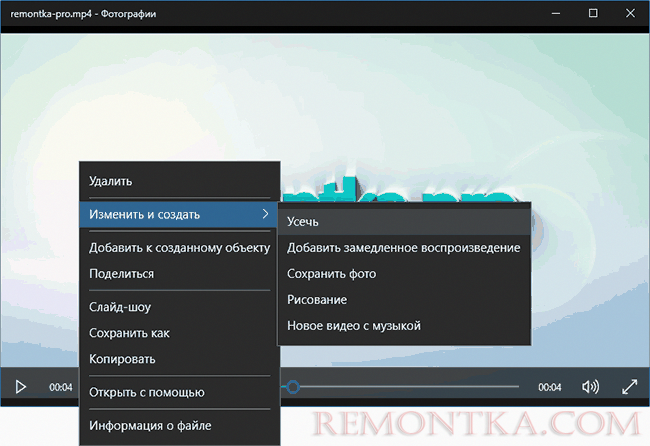
Подробно о том, как это сделать в отдельной инструкции Как обрезать видео встроенными средствами Windows 10 .
VirtualDub
VirtualDub — еще один, полностью бесплатный и мощный видеоредактор с помощью которого можно удобно выполнить обрезку видео (и не только).
На официальном сайте http://virtualdub.org/ программа доступна только на английском языке, но в интернете можно найти и русифицированные версии (только осторожнее и не забывайте проверять ваши загрузки на virustotal.com, прежде чем запускать их).
Для того, чтобы обрезать видео в VirtualDub, достаточно использовать следующие простые инструменты:
- Маркеры начала и конца отрезка, который нужно вырезать.

- Клавиша Delete для удаления выделенного отрезка (или соответствующий пункт меню Edit).
- Конечно, вы можете использовать не только эти возможности (а копирование и вставку, удаление аудио или добавление другого и подобные), но в рамках темы о том, как обрезать видео для начинающих пользователей первых двух пунктов будет вполне достаточно.

После этого вы можете сохранить видео, которое по умолчанию будет сохранено как обычный AVI файл.
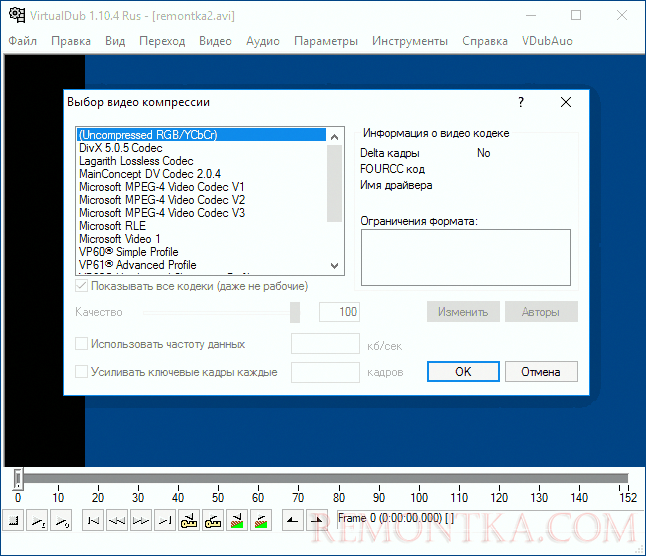
Если вам требуется изменить используемые для сохранения кодеки и параметры, сделать это можно в пункте меню «Видео» — «Компрессия».
Movavi SplitMovie
Movavi SplitMovie на мой взгляд — самый лучший и простой способ обрезать видео, но, к сожалению, бесплатно программу получится использовать всего 7 дней. После этого ее придется покупать за 790 рублей.
Обновление 2016: Movavi Split Movie больше не доступен в виде отдельной программы на сайте Movavi.ru, а входит в состав Movavi Video Suite (доступно на официальном сайте movavi.ru). Средство все также осталось очень удобным и простым, но платным и расставляющим водяные знаки при использовании пробной бесплатной версии.

Для запуска нарезки видео, достаточно выбрать соответствующий пункт меню, после чего откроется обновленный интерфейс SplitMovie, в котором с помощью маркеров и других инструментов вы можете легко вырезать части видео.

После этого вы можете сохранить части видео в один файл (они будут соединены) или в виде отдельных файлов в том формате, в котором требуется. То же самое можно сделать и просто в видеоредакторе Movavi, который обойдется дешевле и очень прост в использовании, подробнее: Видеоредактор Movavi .
Machete Video Editor
Видеоредактор Machete сделан именно для того, чтобы обрезать видео, удалять из него какие-то части, и сохранять результат в виде нового файла. К сожалению, полная версия редактора платная (с 14-дневным полнофункциональным пробным периодом), но есть бесплатная — Machete Light. Ограничение бесплатной версии программы заключается в том, что работает она только с файлами avi и wmv. В обоих случаях, русский язык интерфейса отсутствует.
Если такое ограничение по допустимым форматам вас устраивает, вы можете обрезать видео в Machete, используя указатели начала и конца отрезка (которые должны располагаться на ключевых кадрах видео, перемещение между которыми осуществляется с помощью соответствующих кнопок, см. на скриншоте).

Чтобы удалить выбранный отрезок — нажмите Delete или выберите кнопку с изображением «креста». Также вы можете копировать и вставлять отрезки видео с помощью стандартных комбинаций клавиш или кнопок в меню программы. А еще программа позволяет убрать аудио из видео (либо наоборот сохранить только звук из видео), эти функции находятся в меню «File».

По завершении редактирования, просто сохраните новый файл видео, содержащий сделанные вами изменения.
Скачать Machete Video Editor (как пробную, так и полностью бесплатную версии) можно с официального сайта: http://www.machetesoft.com/
Как обрезать видео на iPhone
При условии, что речь идёт о том видео, которое вы самостоятельно сняли на ваш iPhone, вы можете обрезать его средствами предустановленного приложения «Фото» от Apple.
Для того, чтобы обрезать видео на iPhone, проделайте следующие шаги:
- Откройте то видео, которое нужно изменить в «Фото».
- Внизу нажмите по кнопке настроек.
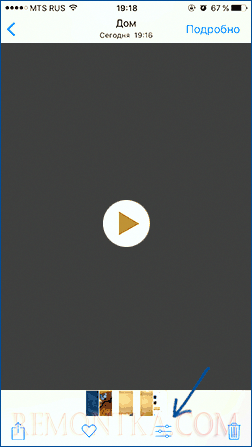
- Двигая указатели начала и конца видео, укажите тот отрезок, который должен остаться после обрезки.

- Нажмите Готово и подтвердите создание нового, измененного видео, нажав «Сохранить как новое».

Готово, теперь в приложении «Фото» у вас есть два видео — исходное (которое, если больше не нужно, можно удалить) и новое, не содержащее тех частей, которые вы удалили.
Обновление 2016: две программы, рассмотренные далее, могут устанавливать дополнительное или потенциально нежелательное ПО. При этом я точно не знаю, поможет ли внимательность при установке полностью исключить такое поведение. Так что будьте внимательны, а за результаты я ответственности не несу.
Freemake Video Converter — бесплатный видеоконвертер с возможностью обрезать и объединить видео

Главное окно видеоконвертера Freemake
Еще один очень хороший вариант, если Вам потребовалось конвертировать, объединить или обрезать видео — Freemake Video Converter.
Скачать бесплатно программу можно с сайта http://www.freemake.com/free_video_converter/, однако рекомендую устанавливать ее очень внимательно: также, как и для большинства других программ такого рода, ее бесплатность объясняется тем, что помимо самой себя она попробует установить дополнительное программное обеспечение.
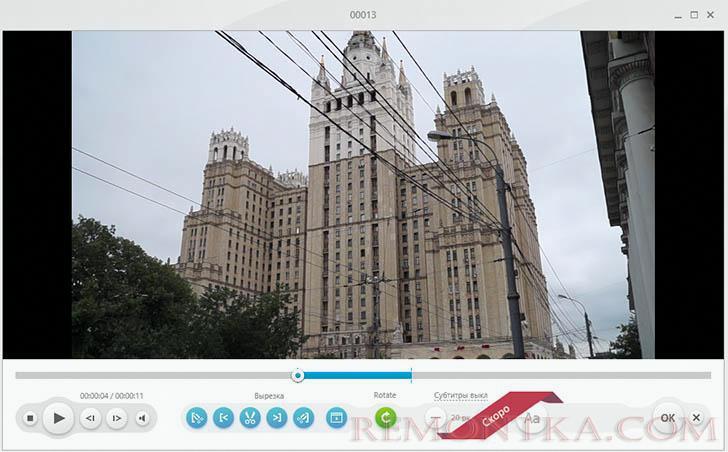
Обрезать видео в программе Freemake